著者:
Clyde Lopez
作成日:
17 J 2021
更新日:
1 J 2024

コンテンツ
- ステップ
- 4の方法1/4:サイトを設計する
- 方法2/4:Googleにサインインする
- 4の方法3/4:あなたのウェブサイトを構築する
- 方法4/4:サイトを編集する
- チップ
- 警告
- あなたは何が必要ですか
Googleサイトを使用して独自のウェブサイトを作成し、インターネットでの存在感を高めましょう。 Googleは、個人またはビジネスのWebサイトを作成および編集するためのシンプルなツールを提供しており、自分自身を表現したり、ビジネスを宣伝したりするための最初の一歩を踏み出すのに役立ちます。
ステップ
4の方法1/4:サイトを設計する
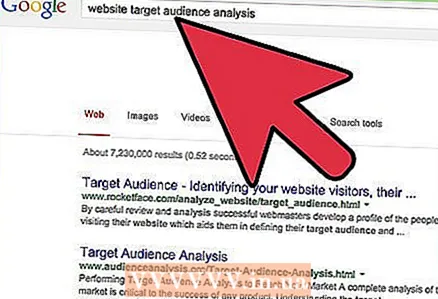 1 ターゲットオーディエンスを決定します。 あなたの聴衆はあなたがあなたのウェブサイトに引き付けたい人々です。幅が広すぎると、サイトの「フォーカス」が不足します。オーディエンスがあまりにも具体的である場合、あなたのウェブサイトは非常に小さなニッチを占めるだけです。
1 ターゲットオーディエンスを決定します。 あなたの聴衆はあなたがあなたのウェブサイトに引き付けたい人々です。幅が広すぎると、サイトの「フォーカス」が不足します。オーディエンスがあまりにも具体的である場合、あなたのウェブサイトは非常に小さなニッチを占めるだけです。 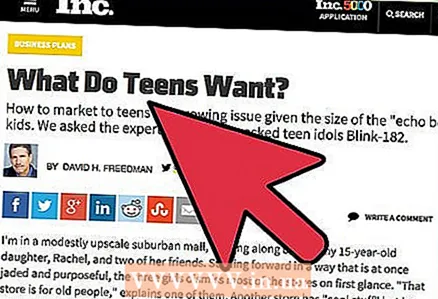 2 あなたの聴衆が何を望んでいるかを調べてください。 彼女はあなたからの運用情報を期待していますか?それとも、彼女はあなたが提供する特定の製品やサービスを探していますか?
2 あなたの聴衆が何を望んでいるかを調べてください。 彼女はあなたからの運用情報を期待していますか?それとも、彼女はあなたが提供する特定の製品やサービスを探していますか? 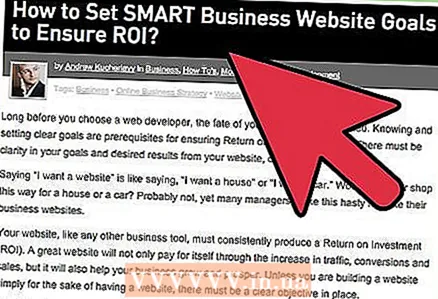 3 サイトで何を達成したいかを自分で決めてください。 特定の計画を実現し、他の特定のイベントを回避したい。目標を達成するためにどのようなステップが必要ですか?
3 サイトで何を達成したいかを自分で決めてください。 特定の計画を実現し、他の特定のイベントを回避したい。目標を達成するためにどのようなステップが必要ですか? 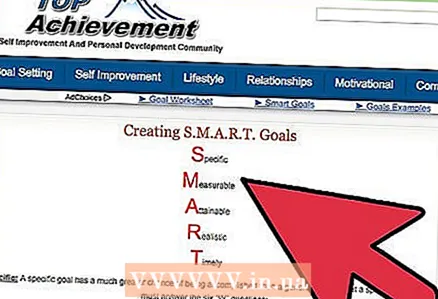 4 現実的になりなさい。 あなたはそんなに多くのことをすることができるだけで、それ以上はできません、そしてあなたはウェブサイトを維持するためにとても多くの時間を持っているでしょう。目標を達成するためにそれらがどれほど重要であるかに基づいて、追加の機能をもたらします。あなたが持っている時間の長さとあなたが仕事に捧げることができるスタッフを考慮してください。
4 現実的になりなさい。 あなたはそんなに多くのことをすることができるだけで、それ以上はできません、そしてあなたはウェブサイトを維持するためにとても多くの時間を持っているでしょう。目標を達成するためにそれらがどれほど重要であるかに基づいて、追加の機能をもたらします。あなたが持っている時間の長さとあなたが仕事に捧げることができるスタッフを考慮してください。 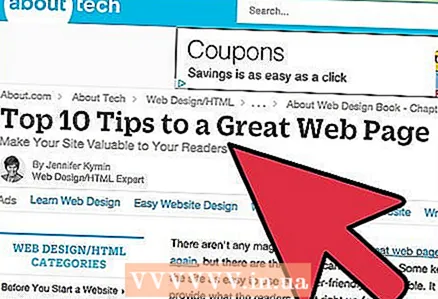 5 サイトの情報をどのように構成するかを検討してください。
5 サイトの情報をどのように構成するかを検討してください。- サイトで変更を簡単に追跡できるようにします。
- 価値のあるものを提供するページのみを作成してください。追加のナビゲーションページを作成しないでください。
- あなたのページが彼らの訪問者が探しているものを本当に提供していることを確認してください。ページのタイトルが「求人応募フォーム」の場合は、ダウンロードまたは印刷可能なフォームで求人応募フォームが含まれていることを確認してください。
- あなたのサイトを速く動かし続けなさい。一流のFlashビデオはあなたのサイトをより魅力的にすると思うかもしれませんが、同じビデオは注意をそらし、ページの読み込みを遅くする可能性があります。ビジュアルとスピードのバランスを取り、訪問者が何度も戻ってくるようにします。
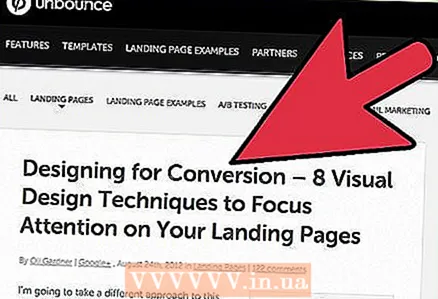 6 ビジュアルデザインを検討してください。
6 ビジュアルデザインを検討してください。- 情報を読みにくくする色やデザイン要素の使用は避けてください。読みやすさは私たちの最優先事項です。
- 一般的に受け入れられていない限り、ナビゲーションアイコンは避けてください。テキストを使用して、ナビゲーションボタンの目的を全員が理解できるようにします。
- シンプルなレイアウトを使用してください。境界線やその他の視覚的な混乱を避けてください。
- 色とグラフィックは、サイトの個性を表現する必要があります。
方法2/4:Googleにサインインする
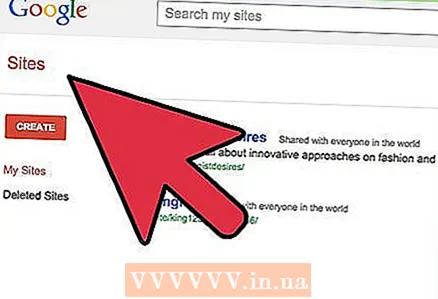 1 Webブラウザーを開き、に移動します Googleサイトのホームページ.
1 Webブラウザーを開き、に移動します Googleサイトのホームページ.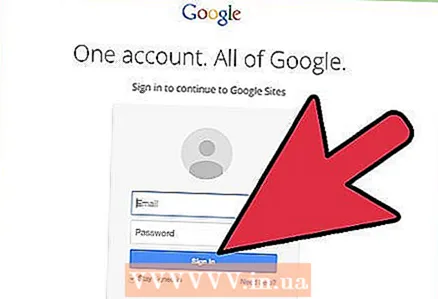 2 Googleアカウントのユーザー名とパスワードでサインインします。 Googleアカウントをお持ちでない場合は、ページの右上隅にある[登録]という赤いボタンをクリックしてください。
2 Googleアカウントのユーザー名とパスワードでサインインします。 Googleアカウントをお持ちでない場合は、ページの右上隅にある[登録]という赤いボタンをクリックしてください。 - [アカウントの作成]ページの上部にある必須フィールドに入力します。
- 下にスクロールして、「Googleサイトの使用を開始する」というタイトルのセクションを完了します。完了したら、[アカウントを作成]をクリックします。
4の方法3/4:あなたのウェブサイトを構築する
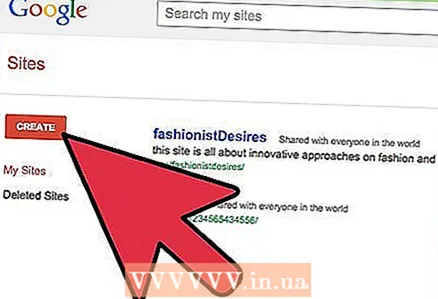 1 Googleサイトのスタートページで[作成]ボタンをクリックします。
1 Googleサイトのスタートページで[作成]ボタンをクリックします。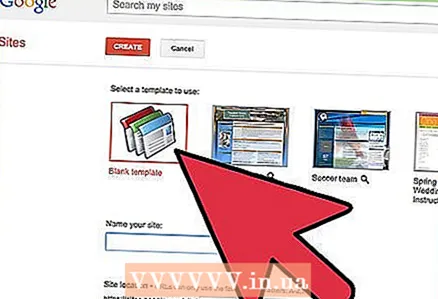 2 テンプレートを選択するか、[ギャラリーで他のテンプレートを表示]をクリックします。 プロジェクトのニーズに合ったテンプレートが見つかるまで、提案されたWebサイトテンプレートを参照します。
2 テンプレートを選択するか、[ギャラリーで他のテンプレートを表示]をクリックします。 プロジェクトのニーズに合ったテンプレートが見つかるまで、提案されたWebサイトテンプレートを参照します。 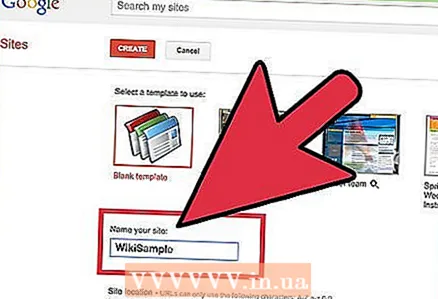 3 サイトの名前を入力します。 タイトルは本質を正確に反映し、トピックに固有のものである必要があります。
3 サイトの名前を入力します。 タイトルは本質を正確に反映し、トピックに固有のものである必要があります。 - 車のナンバープレートや電話番号のように簡潔で覚えやすいものを考え出すようにしてください。
- Googleは、サイトのURLまたはインターネットアドレスを自動的に提供します。自動生成されたURL以外のものを使用する場合は、URLを変更してください。
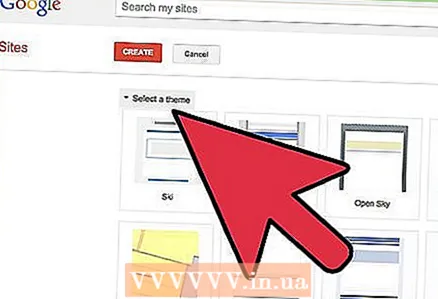 4 メニューオプションからテーマを選択します。 テーマは、Webサイトに表示される色と背景画像のコレクションです。
4 メニューオプションからテーマを選択します。 テーマは、Webサイトに表示される色と背景画像のコレクションです。  5 Googleが生成した単語を入力します。 このステップは、あなたが本当にWebサイトを作成している人であることを確認するために必要です。
5 Googleが生成した単語を入力します。 このステップは、あなたが本当にWebサイトを作成している人であることを確認するために必要です。
方法4/4:サイトを編集する
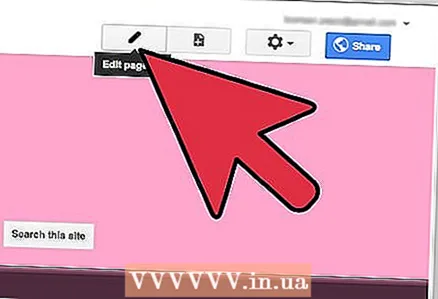 1 ページ上部の鉛筆の画像をクリックして、ホームページを編集します。
1 ページ上部の鉛筆の画像をクリックして、ホームページを編集します。- Webサイトにテキストを追加できるツールバーが表示されます。
- 画像やその他の視覚効果を追加するには、メニューバーの[挿入]タブをクリックして、指示に従います。
- HTMLを使用してサイトを編集するには、右側の[HTML]ボタンをクリックします。
- Google AdsenseまたはGoogle+バッジを追加するには、[サイドバーの編集]をクリックします。
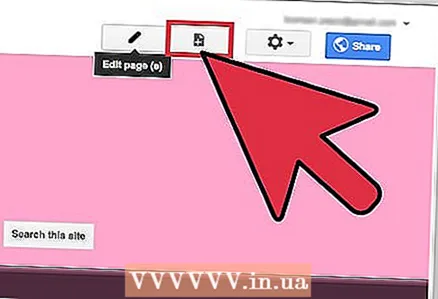 2 「+」記号が表示されている用紙の画像をクリックして、新しいページを追加します。
2 「+」記号が表示されている用紙の画像をクリックして、新しいページを追加します。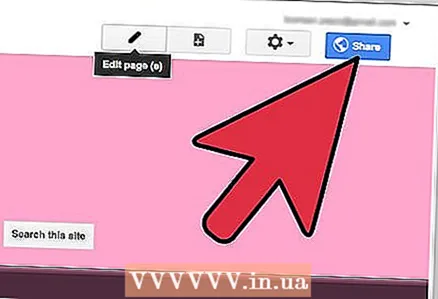 3 サイトが完成したら、「共有」をクリックします。 これにより、友達のメールアドレスにURLを送信して、友達があなたの作業の結果を確認できるようになります。
3 サイトが完成したら、「共有」をクリックします。 これにより、友達のメールアドレスにURLを送信して、友達があなたの作業の結果を確認できるようになります。
チップ
- 継続的にサイトを維持します。あなたのコンテンツが絶えず更新されている場合、検索エンジンはあなたのサイトを推薦する可能性が高くなります。
警告
- エロティックまたは下品な画像、暴力的または暴力的な言葉をGoogleサイトに投稿しないでください。また、マルウェアの拡散やフィッシングへの関与は避けてください。そうしないと、サイトがGoogleによって削除される可能性があります。
あなたは何が必要ですか
- デザイン紙とペン
- ウェブサイトのデザインのアイデア
- コンピューター
- Googleアカウント
- 最も単純なテキストエディタまたはHTMLの基本的な知識を使用する機能



